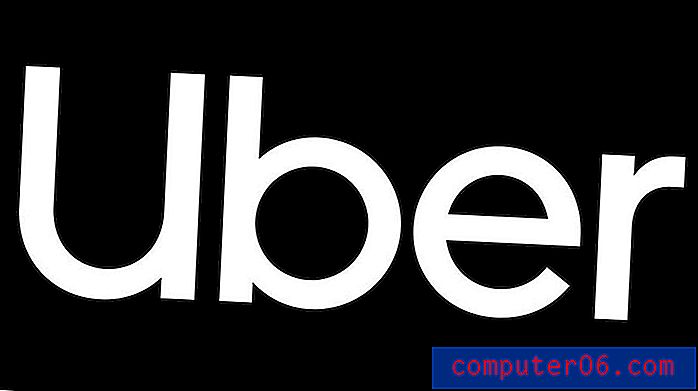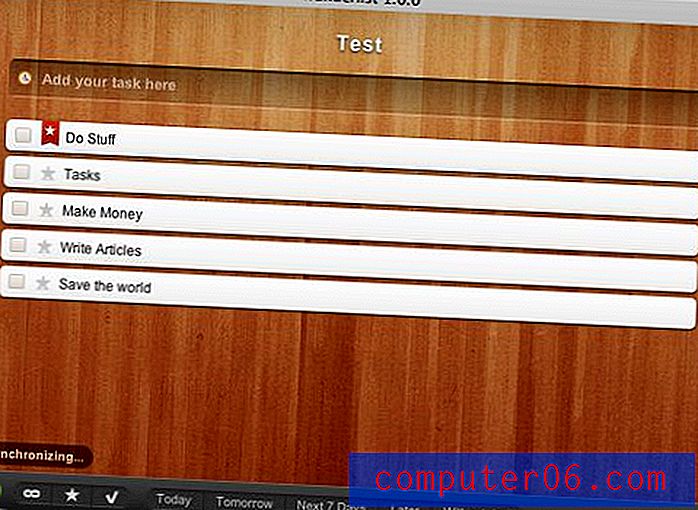Ръководство за Excel за премахване на дубликати от електронна таблица
Когато импортирате данни от друг източник или работите с голяма електронна таблица, която непрекъснато се актуализира с нови записи, често можете да се озовете с работен лист, изпълнен с дублирани данни. В много случаи тези дубликати са ненужни и дори могат да навредят на резултата, който се опитвате да генерирате. За щастие можете да научите как да премахнете дубликати в Excel 2010, за да премахнете тези странични данни от вашата електронна таблица. Всеки, който някога се е опитвал да изтрие ръчно дублиращите се записи в Excel, знае какво може да бъде, плюс това е предразположен към много човешки грешки. Помощната програма в Excel, която ви позволява да премахвате дубликати, е бърза, ефективна и лесна.
Изтриване на дубликати в Excel 2010
Без да използвате инструмента за автоматично премахване на дубликати в Excel 2010, може да сте играли с възможността да използвате инструмента Find & Replace, за да сортирате ръчно вашите данни. Макар и по-бавен, това е ефективен метод за изтриване на дублирани данни, при условие че знаете кои дубликати съществуват. Огромната електронна таблица може да съдържа много дублиращи едни и същи данни и дори може да съдържа дубликати, за които дори не сте запознати. Продължете да четете, за да научите как да използвате специалния инструмент на Excel за премахване на дубликати от файла си.
Стъпка 1: Отворете електронната си таблица в Excel 2010.
Стъпка 2: Щракнете върху раздела Данни в горната част на прозореца.

Стъпка 3: Щракнете върху бутона Премахване на дублиращите елементи в секцията „ Инструменти за данни “ на лентата в горната част на прозореца.
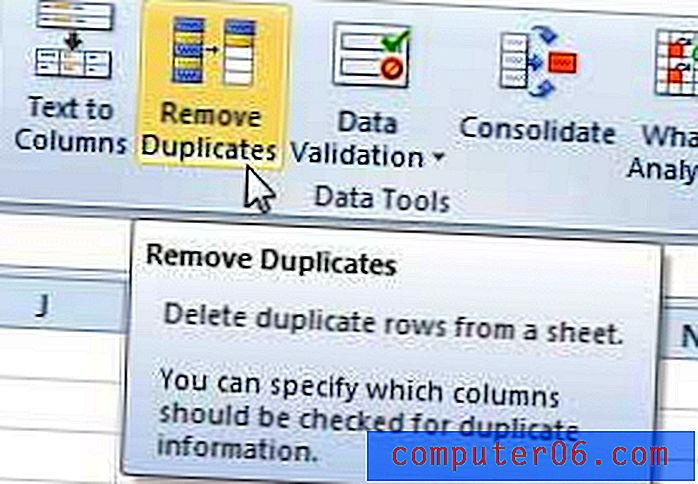
Стъпка 4: Щракнете върху полето отляво на всяка колона, което искате да проверите за дубликати. Например, ако дублиращите се данни трябва да съществуват в няколко колони, проверете всяка колона. Но ако просто трябва да изтриете дублиращи се редове, които се показват само в една колона, тогава изберете само тази колона. Например в изображението по-долу бих могъл да избера „Колона A“, за да изтрия всеки екземпляр от името „John“, но всъщност бих изтрил редове, които съдържаха само частични дубликати.
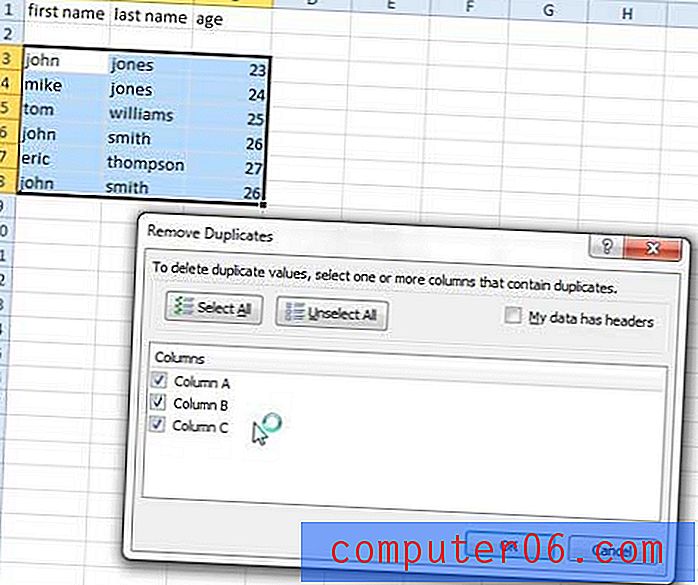
Стъпка 5: Щракнете върху бутона OK, за да премахнете дубликатите от избраните от вас колони.